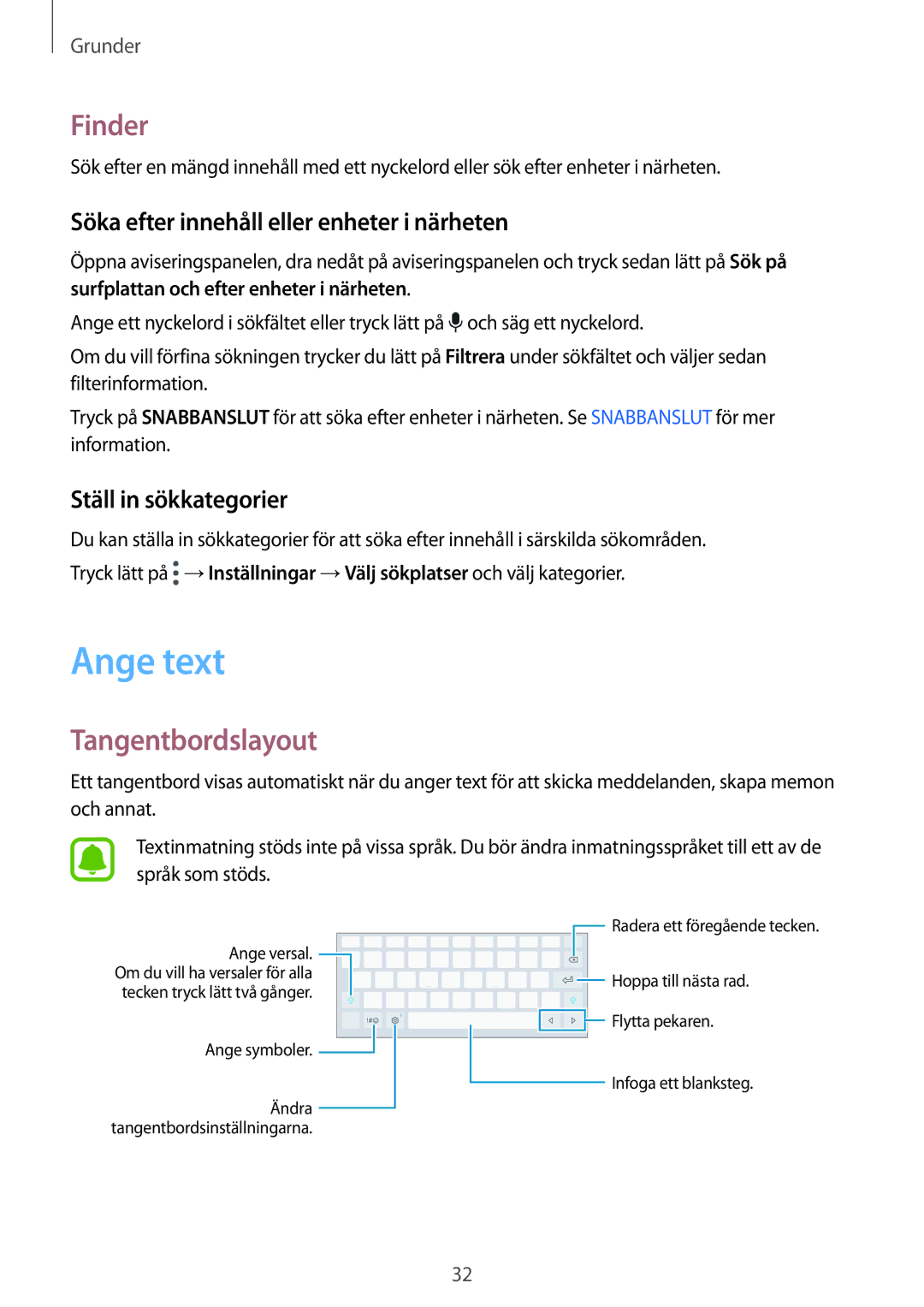Grunder
Finder
Sök efter en mängd innehåll med ett nyckelord eller sök efter enheter i närheten.
Söka efter innehåll eller enheter i närheten
Öppna aviseringspanelen, dra nedåt på aviseringspanelen och tryck sedan lätt på Sök på surfplattan och efter enheter i närheten.
Ange ett nyckelord i sökfältet eller tryck lätt på ![]() och säg ett nyckelord.
och säg ett nyckelord.
Om du vill förfina sökningen trycker du lätt på Filtrera under sökfältet och väljer sedan filterinformation.
Tryck på SNABBANSLUT för att söka efter enheter i närheten. Se SNABBANSLUT för mer information.
Ställ in sökkategorier
Du kan ställa in sökkategorier för att söka efter innehåll i särskilda sökområden. Tryck lätt på ![]() →Inställningar →Välj sökplatser och välj kategorier.
→Inställningar →Välj sökplatser och välj kategorier.
Ange text
Tangentbordslayout
Ett tangentbord visas automatiskt när du anger text för att skicka meddelanden, skapa memon och annat.
Textinmatning stöds inte på vissa språk. Du bör ändra inmatningsspråket till ett av de språk som stöds.
Ange versal. ![]()
Om du vill ha versaler för alla tecken tryck lätt två gånger.
Ange symboler. ![]()
Ändra
tangentbordsinställningarna.
![]() Radera ett föregående tecken.
Radera ett föregående tecken.
![]() Hoppa till nästa rad.
Hoppa till nästa rad.
![]()
![]() Flytta pekaren.
Flytta pekaren.
Infoga ett blanksteg.
32